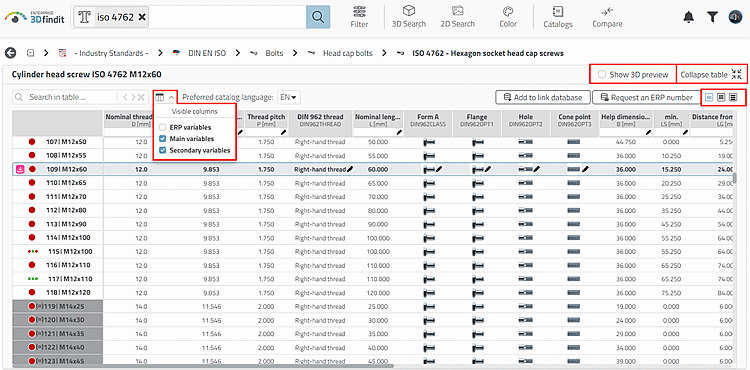Soprattutto se si desidera visualizzare i valori della tabella in modo dettagliato, e a maggior ragione se si tratta di tabelle molto grandi, si può beneficiare di alcune funzioni ausiliarie:
Figura 6.2. Nella tabella mostrata, le colonne ERP sono nascoste e l'altezza delle righe è ridotta al minimo.
 tavolo
Espandi [Expand Table] /
tavolo
Espandi [Expand Table] /  tabella
Comprimi [Collapse table]:
tabella
Comprimi [Collapse table]:
Quando è aperto, il tavolo occupa tutto lo spazio disponibile.
Utilizzare Mostra anteprima 3D [Show 3D preview] se si desidera attivarla sporadicamente.
Dimensione linea [Row size]: Variare il Altezza della linea utilizzando
 .
.
Tenendo premuto il tasto Ctrl, è possibile modificare l'altezza della linea utilizzando la rotella del mouse.
Colonne visibili [Visible columns]: L'opzione di impostazione consente di nascondere individualmente le variabili ERP [ERP variables] e/o le variabili principali [Main variables] e/o le variabili secondarie [Secondary variables].
Variabili ERP [ERP variables]: Variabili che non sono gestite nella tabella degli attributi delle caratteristiche, ma nel database dei collegamenti (rilevante solo per l'integrazione ERP). Si tratta di dati che provengono da sistemi collegati come ERP/PDM, ad esempio numero ERP, materiale, prezzo, stock, stato di rilascio, ecc.
È possibile configurare le colonne ERP da visualizzare.[33]
Variabili principali [Main variables]: Le variabili presenti in NB e LINA sono assegnate al gruppo delle variabili principali [Main variables].
Variabili secondarie [Secondary variables]: Le variabili che non sono presenti in NB e LINA sono variabili ausiliarie [Secondary variables].
[33] I dettagli si trovano in Sezione 4.7.4.1.6, “ Colonne da visualizzare - plinkgroups.cfg -> Blocco [nome_ruolo] -> Chiave "VARSUSED / VARSHIDDEN" ” in ENTERPRISE 3Dfindit (Professional) - Amministrazione.